Sådan åbner du HEIC-filer på Windows (eller konverter dem til JPEG)

Apples iPhone og iPad tager nu billeder i HEIF-billedformatet, og disse billeder har .HEIC-filtypen. Windows understøtter ikke HEIC-filer, men der er en måde at se dem alligevel på - eller konvertere dem til standard JPEG'er.
Sådan åbner du HEIC-filer på Windows
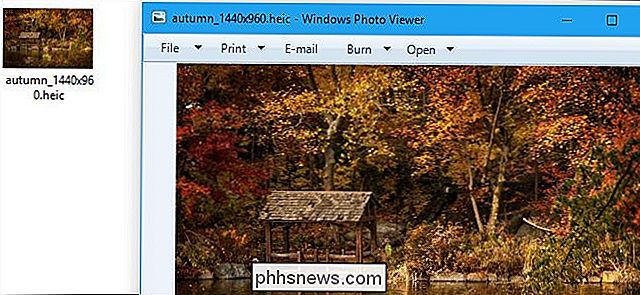
RELATED: Hvad er HEIF (eller HEIC) Billedformat?
I stedet for at messe med konverteringsværktøjer, anbefaler vi, at du bare downloader og installerer CopyTrans HEIC for Windows. Dette værktøj tilføjer fuld understøttelse af HEIC-billeder til Windows. Du får vist miniaturebilleder af HEIC-filer i Filutforsker på Windows 10 (eller Windows Stifinder i Windows 7), og de åbnes i standard Windows Photo Viewer. Med dette værktøj installeret, vil du også kunne indsætte HEIC-filer direkte i Microsoft Office-applikationer.
Mens du skal installere denne tredjeparts software for at se HEIC-filer, føles det ikke som om du bruger en tredjepartsapp bagefter. Det er som om Windows altid understøttede disse billeder: Dobbeltklik på en .HEIC-fil for at åbne den.
Hvis du ikke kan se miniaturebillederne efter installation af denne software, skal du måske genstarte din pc eller i hvert fald logge af og Log ind igen.
Med denne værktøjssoftware kan du højreklikke på en .HEIC-fil og vælge "Konverter til JPEG" for at konvertere den til en JPEG-fil. Klik på denne indstilling, og du får en .JPEG-version af billedet automatisk placeret i samme mappe.
JPEG-filer understøttes mere bredt, så det giver dig også mulighed for at dele det HEIC-billede med en anden eller importere det til en applikation der understøtter JPEG-billeder, men ikke HEIC-filer.
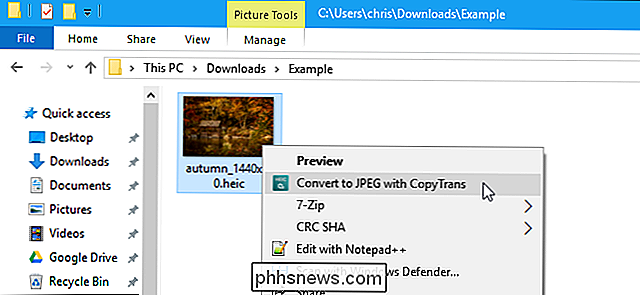
Sådan konverteres HEIC-filer til JPEG
Hvis du ikke vil installere nogen software, kan du altid bruge et online konverteringsværktøj. Bare upload .HEIC-filen, og du vil kunne downloade en .JPEG.
Advarsel : Mens nedenstående websted fungerede perfekt for os, anbefaler vi stærkt at uploade private billeder (eller dokumenter eller videoer ) til online værktøjer til konvertering. Hvis billedet har følsomt indhold, er det bedst at forlade det på din pc. På den anden side, hvis billedet ikke ville være interessant for nogen snooping, er der ingen reel bekymring med at uploade det til en onlinetjeneste. Dette er en generel anbefaling med enhver type fil. For eksempel anbefaler vi, at du ikke uploader PDF-filer med følsomme økonomiske eller forretningsdata i dem til PDF-konverteringstjenester enten.
Hvis du bare vil lave en hurtig konvertering, skal du gå til heictojpg.com og uploade op til 50 fotos på et tidspunkt. Du kan trække og slippe en eller flere HEIC-filer fra din computer til websiden.
Webstedet konverterer disse filer til JPEG'er til dig, og du kan downloade de resulterende JPG-filer fra siden.
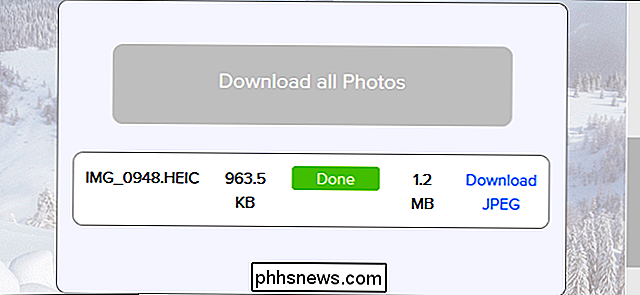
I fremtiden , forhåbentlig vil flere applikationer - herunder Microsofts Windows 10 og Adobe Photoshop - få støtte til HEIF-billeder og HEIC-filer. I øjeblikket skal du stole på tredjepartsværktøjer.

Hvad er UserEventAgent, og hvorfor kører det på min Mac?
Du kigger igennem Activity Monitor, når du bemærker en proces, du ikke er fortrolig med: UserEventAgent. Skal du være bekymret? Nej, dette er en kerne del af MacOS. RELATED: Hvad er denne proces, og hvorfor kører den på min Mac? Denne artikel er en del af vores igangværende serie, der forklarer forskellige processer, der findes i Activity Monitor, ligesom kernel_task, hidd, mdsworker, installd, WindowServer, blued, launchd, backup, opendirectoryd, powerd, coreauthd, configd, mdnsresponder og mange andre.

Sådan får du Android's System UI-tuner på ikke-lager-enheder
En fordel brugerne af lager Android-enheder har haft for de seneste få iterationer af OS er System UI Tuner-en skjult menu der giver mulighed for ekstra tilpasning af enkle ting som hvilke ikoner der vises i statuslinjen, kraftfulde meddelelseskontroller og mere. Nu, takket være en ny app (og en kort løsning) kan du få denne menu på enhver Android-enhed - ikke bare dem, der kører lager Android.



